Что может напугать пуще всего неопытного пользователя ПК? Когда вместо привычного интерфейса появляется одноцветное окно на весь монитор с непонятным текстом, которое никак не хочет пропадать, несмотря на все проводимые мероприятия. Это называется экраном смерти, свидетельствующем о серьезной ошибке, неполадке в системе компьютера.
Но даже бывалые юзеры будут находиться в некотором замешательстве, если вместо классического синего или черного, такое предупреждение вдруг выйдет на фоне другого цвета. Например, красный экран смерти — о чем он говорит? Давайте разберемся.
Какие дефекты изображения могут быть отнесены к «красному экрану»
Для начала перечислим, что именно вы можете увидеть на потенциально неисправном дисплее. Этот перечень пока не поможет узнать, из-за каких именно обстоятельств, одного или нескольких, вы видите красный экран на компьютере. Что делать, также расскажем ниже; а пока — признаки проблемы:
- Всю картинку или её часть покрывает колеблющаяся по одной или двум осям красноватая рябь.
- Дисплей «разделён» на две части: на одной по-прежнему исправно воспроизводится изображение, а вторая остаётся чёрной, красной или окрашена в какой-либо другой цвет.
- На рабочем столе присутствуют равномерно располагающиеся полоски: узкие, широкие, прямые или извилистые, вертикальные или горизонтальные.
- Вместо таких полосок вы видите одну или несколько, расположенных в случайном порядке: по центру, слева или справа. Они также могут быть окрашены в любой цвет.

Итак, снова включите ПК и внимательно посмотрите на дисплей. Определите, к какой именно категории относится обнаруженная вами неполадка. В идеале должно наблюдаться что-то одно; сложнее будет, если проблем несколько. Готовы? Приступаем к устранению неисправностей!











Основные причины поломки
Наиболее распространенной причиной поломки является неправильное подключение кабеля устройства к системному блоку. Кабель должен быть хорошо подсоединен для полноценной передачи информации. Кроме того, шнур может просто перегнуться и даже переломится. Бывают случаи, когда кабель подключен к материнской плате, а должен быть подсоединен к видеокарте. Редко, но все же бывают подобные проблемы из-за неполноценного напряжения сети.
Также данная ситуация возникает, когда выходит из строя видеоадаптер. В этом случае может наблюдаться стойкий и едкий запах гари. Скорее всего понадобиться замена запчасти. Стоит попробовать снять видеокарту и, если есть такая возможность, то подсоединить шнур к встроенной видеокарте. Если изменений не случилось, то стоит искать другую причину.
Если фон меню монитора розовый, то это говорит о неисправности ламп монитора. Этот ремонт делают в специализированных мастерских. Если же фон меню белый, а изображение появляется с розовым оттенком, то необходима автоматическая калибровка.
ВАЖНО! В старых ЭЛТ мониторах вероятной причиной неисправности была пушка (кинескоп). Также нередко выходили из строя усилители цвета.
Значение красного оттенка для экрана ноутбука?
Работа на портативном компьютере дает вам гибкость и мобильность. Поскольку он подвержен частым переменам, производители должны быть уверены, что их системы могут выдерживать почти каждый риск, включая разливы, транспортировку и толкание. Тем не менее, ноутбуки все еще склонны к износу и разрыву как внутри, так и снаружи. Ошибки ноутбука могут включать сбой жесткого диска, сбой системы, недостаточную память и заражение вирусом.
Помимо временных задержек на работе вашего компьютера и потери производительности, есть также проблема затрат на исправление ошибок, не говоря уже о вызовах технической поддержки. Для смертельных ошибок ноутбука в некоторых случаях вам может потребоваться отгрузка вашего ноутбука обратно производителю для ремонта.
Как исправить ошибку Pink Screen of Death
Pink Screen of Death – это редкая проблема, с которой вы можете столкнуться на своем ПК. Это необычная проблема, и, говоря о ней, вот некоторые похожие проблемы, о которых сообщили пользователи:
Решение 1. Отключите все периферийные устройства.

По словам пользователей, иногда ваша периферия может вызвать эту проблему. Чтобы решить эту проблему, вам необходимо выключить компьютер и отсоединить от него все ненужные периферийные устройства. Прежде чем включать компьютер, убедитесь, что подключены только ваш монитор, мышь и клавиатура.
Запустите компьютер и проверьте, сохраняется ли проблема. Если нет, возможно, что ваши периферийные устройства мешают работе вашего компьютера.
Решение 2. Обновите драйверы видеокарты
Если вы продолжаете получать Pink Screen of Death на вашем компьютере, возможно, есть проблема с вашей видеокартой. Первое, что вам нужно сделать, это обновить драйверы вашей видеокарты. Это довольно просто, и вы можете сделать это, выполнив следующие действия:
После того, как драйвер установлен, убедитесь, что проблема все еще существует.
Решение 3 – Проверьте недавно установленные программы
Программное обеспечение Uninstaller – это специальное приложение, которое может удалить любую программу с вашего компьютера вместе со всеми ее файлами и записями реестра. Используя программное обеспечение для удаления, вы полностью удалите выбранное приложение с вашего ПК и убедитесь, что проблема не появится снова.
Что это – экран смерти?
Уточним, что значит это ключевое понятие. Экран смерти – жаргонное наименование заставки, которая разворачивается во весь экран ПК из-за какой-либо неполадки в операционной системе (ОС). Как правило, компьютеру в таком случае нужна перезагрузка, а то и восстановление, переустановка системы.
Отчего же появляется красный экран смерти и иже с ним? В ядре ОС периодически случаются обязательные самопроверки. Если в результате такого мероприятия система обнаруживает, что какой-то процесс идет не так, как следует, компоненты стали работать в аварийном режиме, или случилось что-то еще, требующее экстренной перезагрузки, то она спешит уведомить об этом пользователя. Отметим, что микроконтроллерные машины в таком случае делают необходимое без запросов. ПК же оснащен экраном, с помощью которого может “просить помощи” у человека.

И синий, и красный экран смерти – это не бессмысленное сочетание символов на тревожном фоне. Текст, который выводится на монитор, сообщает о причинах ошибки, неполадки, намекает на ее природу. Теоретически вы можете переустановить ПО, заменить какие-то детали, отчего система старается вам здесь подробно расписать, в каком направлении действовать.
Если же экран смерти появился на устройстве, ПО которого обычному пользователю практически невозможно заменить, переустановить – смартфоне, игровой приставке, плеере, то в этом случае он ясно говорит об одном – гаджет сломан. Ремонт будет надежным выходом.
Неполадки в самом мониторе
Цвет экрана мог стать зеленым или каким-либо другим по причине неисправности самого монитора. Если экран ЖК-шного монитора окрашивается в теплые тона, то скорее всего садятся лампы подсветки. Единственное решение — это замена сгоревшей лампы на новую.
Но все же за цвет отвечает матрица, а не подсветка, поэтому ее неисправность приводит к неправильной цветопередаче монитора. В частности, экран может окраситься в какой-то определенный цвет. Тут поможет только ее замена.
Из относительно лайтовых вариантов — порча шлейфа матрицы. Его вполне реально заменить на другой. Выяснить, что все же дает красноватый оттенок экрану — шлейф или подсветка — легко, достаточно вынуть из матрицы шлейф, идущий к ней, и включить монитор. Если во всем виновата подсветка — то подсвечиваемый экран останется красноватым.
Также возможна неисправность платы управления. Так же, как и в случае с видеокартой, на плате управления монитора может произойти отвал процессора. В принципе тоже излечимая болезнь тем же прогреванием.
Фиолетовый экран смерти (PSOD)
Это диагностический экран с белым типом на фиолетовом фоне. Фиолетовый экран в основном наблюдается, когда VMkernel хоста ESX/ESXi испытывает критическую ошибку, становится неработоспособным и завершает работу любых виртуальных машин. Это не фатально и, как правило, больше рассматривается проблема тестирования разработчика. При появлении такого экрана его можно быстро устранить, выполнив простое нажатие и удерживание кнопки питания компьютера, чтобы выключить компьютер или ноутбук.
Основные причины поломки
Наиболее распространенной причиной поломки является неправильное подключение кабеля устройства к системному блоку. Кабель должен быть хорошо подсоединен для полноценной передачи информации. Кроме того, шнур может просто перегнуться и даже переломится. Бывают случаи, когда кабель подключен к материнской плате, а должен быть подсоединен к видеокарте. Редко, но все же бывают подобные проблемы из-за неполноценного напряжения сети.
Также данная ситуация возникает, когда выходит из строя видеоадаптер. В этом случае может наблюдаться стойкий и едкий запах гари. Скорее всего понадобиться замена запчасти. Стоит попробовать снять видеокарту и, если есть такая возможность, то подсоединить шнур к встроенной видеокарте. Если изменений не случилось, то стоит искать другую причину.
Если фон меню монитора розовый, то это говорит о неисправности ламп монитора. Этот ремонт делают в специализированных мастерских. Если же фон меню белый, а изображение появляется с розовым оттенком, то необходима автоматическая калибровка.
ВАЖНО! В старых ЭЛТ мониторах вероятной причиной неисправности была пушка (кинескоп). Также нередко выходили из строя усилители цвета.
Причины, по которым экран может поменять цвет на красный
Теперь расскажем, вследствие каких неблагоприятных обстоятельств нормальное изображение на дисплее сменяется «краснотой». Как мы уже упоминали выше, причин может быть сразу несколько. Часть из них — программные, связанные со сбоем системных драйвером, другая — аппаратные, возникшие в результате некорректной работы оборудования.
Итак, вы наблюдаете красные полосы на экране монитора. Такое может случиться из-за неполадок:
- Материнской платы. Случается такое крайне редко. Комплектующая отличается повышенной устойчивостью, сравнительно неплохо переносит даже скачки напряжения, а если и выходит из строя, то без описываемых в нашей статье «спецэффектов». И всё же убедиться, что плата не поломана, не обгорела, а конденсаторы на ней не «опухли», не помешает.
- Видеоадаптера. Посредством этого устройства производится передача генерируемой картинки на периферийное устройство — собственно монитор. Цифровое изображение проходит обработку, и при малейшем сбое может искажаться, в частности «краснеть». Прежде чем задумываться о замене графического адаптера, проверьте, правильно ли и прочно ли подключены шлейфы, не окислены ли контакты — а также исправен ли вентилятор, обеспечивающий охлаждение видеокарты. Как проверить видеокарту, мы рассказали в статье по ссылке.
- Матрицы дисплея. Вполне логично, что при выходе её из строя картинка как минимум будет искажена — а в худшем случае вовсе станет недоступна. Чаще всего такое случается в условиях повышенной влажности или после сильного удара по монитору.
- Шлейфа дисплея. По нему сигнал попадает из графического адаптера на матрицу. Серьёзные механические повреждения проводящей части рано или поздно заставят вас задуматься, как убрать красный экран на мониторе компьютера.
- Драйверов. Это уже программная проблема, решаемая без необходимости доступа к комплектующим и периферийным устройствам. Преобразование сигнала на каждой стадии регламентируется служебными утилитами, то есть драйверами. Соответственно, если хотя бы одно звено цепочки «процессор — видеокарта — монитор» будет повреждено, качественного изображения вы не увидите.
Помимо прочего, причиной всевозможных искажений могут стать и неверно выставленные настройки оборудования. В этом случае достаточно «обнулить» их, вернув к исходному состоянию.
Комментарии (38)
SMARTRONIX.RU
Добавьте больше подробностей, при включении ноутбука экран становится красный или виден ход загрузки?
Ответить
Надежда
SMARTRONIX
Проблема связана с видеокартой или матрицей, возможно перетерт шлейф монитора. Если есть монитор, подключите к ноутбуку или телевизор, проверьте качество изображения. Если нет проблем, то причина в разъема или матрице ноутбука, а если те же полосы, то явно проблема с видеокартой
Источник: lifegamehub.ru
Как вылечить битые пиксели
![]()
Маленькие цветные точки (пиксели) являются основой построения изображения на экране ЖК-монитора. От количества пикселей зависит качество изображения монитора: чем больше цветных точек, тем выше качество изображения. Каждый пиксель экрана состоит из трех субпикселей определенных цветов: зеленого, черного и красного.
Положением каждого субпикселя управляет тонкопленочный транзистор. Если транзистор выходит из строя, то пиксель, находящийся под его управлением, перестает реагировать на меняющиеся изображения. Неработающий (мертвый, битый) пиксель выглядит на экране монитора в виде маленькой черной точки.
Ни один, даже самый дорогой, ЖК-монитор не застрахован от возникновения битых пикселей. И если причина неисправности заключается в вышедшем из строя транзисторе, то в домашних условиях вы ничего не сделаете. Заменить тонкопленочный транзистор может только квалифицированный специалист сервисного центра, и то при наличии специального оборудования.
Иногда на экране жидкокристаллического монитора появляются светлые точки. Появление светлой точки связано с неактивностью (застреванием) одного из субпикселей какого-то определенного пикселя. Если цвет застрявшего субпикселя совпадает с цветом показываемого изображения, то определить его местоположение на экране монитора не предоставляется возможным.
Для определения битых пикселей жидкокристаллического экрана существует огромное количество специальных утилит. Принцип действия всех тестирующих программ заключается в последовательном выводе на экран монитора однотонных картинок разных цветов. Все мертвые пиксели будут отлично заметны на светлом фоне, а светлые пиксели определятся на темном фоне. Во время просмотра изображений пользователю необходимо лишь отметить координаты местоположения неисправных или застрявших пикселей.
Международными стандартами допускается наличие определенного количества битых кластеров. По международным стандартам все битые пиксели делятся на три типа. К первому типу относят белые точки, ко второму типу – черные точки и к третьему — цветные точки. По общему количеству битых пикселей все жидкокристаллические мониторы делятся на четыре класса.
На экранах мониторов первого класса вообще не допускается наличие битых пикселей. Второй класс допускает 5 пикселей третьего типа и не более 2 пикселей 1 и 2 типов. Третий класс допускает 50 пикселей третьего типа, 15 второго типа и 5 первого типа. Для четвертого класса эти показатели соответственно равны 500, 150 и 50 пикселей.
Проводить тест ЖК-монитора на наличие битых пикселей рекомендуется еще перед покупкой. Если по результатам тестирования количество битых пикселей превышает допустимую норму для класса, указанного в технических характеристиках монитора, то лучше отказаться от покупки данной модели.
![]()
В отличие от черных пикселей, светлые пиксели поддаются программному восстановлению. В интернете можно найти огромное количество утилит, предназначенных для восстановления светлых пикселей. Некоторые производители жидкокристаллических мониторов предлагают свои утилиты, и если таковы имеются, то конечно лучше использовать «родное» программное обеспечение.
Воздействие утилиты заключается в высокоскоростной смене цветов пикселей отдельно взятой области экрана, что приводит к выравниванию застрявших субпикселей. При запуске утилита восстановления предложит навести небольшое окошко на место дислокации битого пикселя и запустить процедуру восстановления на 20-30 минут. Если по истечении указанного промежутка времени битый пиксель не «вылечился», то процедуру можно повторить через 10-15 часов.
Не менее эффективен механический способ восстановления застрявших пикселей. Суть механического способа заключается в продолжительном физическом воздействии на область битого пикселя. Для массирования дефектной области рекомендуется использовать любой тонкий предмет с мягкой поверхностью.
Стилус от мобильного телефона и ватная палочка идеально подойдут этих целей. При использовании стилуса экран монитора рекомендуется накрыть чистой тряпкой или бумажной салфеткой. Во время «массажного лечения» монитор необходимо выключать.
Надавливания стилусом и ватной палочкой не должны быть слишком жесткими, иначе существует вероятность повреждения исправных соседних пикселей и антибликового покрытия экрана. Приступать к механическому способу можно только после безуспешного программного лечения! Иногда застрявшие пиксели начинают нормально функционировать после полной разрядки конденсаторов монитора. Для этого необходимо отключить монитор на 3-4 дня от системного блока и сети электропитания.
Как вылечить битые пиксели на экране монитора
О том, как вылечить битые пиксели или поменять экран целиком по вашей просьбе подробно покажет и расскажет наш специалист по приезду к вам на адрес
Источник: pozitive.org
Деффект? Или всё же вирус?
Имеется вот какая проблема, на мониторе появилась чёрная точка размером с пиксель, с двумя затемнёнными горизонтальными полосами.
Я уже не раз видел битые пиксели, и знаю что они выглядят не так, либо это точки зелёного/красного/синего цвета, либо просто мёртвый пиксель чёрного цвета. И никак у них не может быть затемнённых горизонтальных полос.
Далее обнаружились интересные свойства данной точки. Она не отображается поверх любых задач с более высоким приоритетом. Самый простой пример — она не отображается поверх мышки. Также она не может отобразится поверх диспетчера задач, консоли MinGW64, окна выбора профиля. И разумеется, её можно поймать с помощью принтксрина, что я собственно и сделал.
Простой поиск в гугле не дал никаких результатов. Хоть я и нашёл абсолютно идентичные ситуации, нигде не было никакого разрешения ситуации.
Тогда я стал копать глубже, и отправил скрин в 5 сервисных центров в моём городе. Все 5 ответов были одинаковыми «-Это битый пиксель, везите его к нам, мы починим». Это повторялось даже после того как я объяснял что скрин был сделан программно на компьютере, через принтскрин.
4 сервисных центра просто перестали мне отвечать после того как я уточнял что уже подключал монитор к другим устройствам, и на них точка не отображалась. Что удивительно, так это то что с другими мониторами точка отображалась не всегда. На каких то она появлялась, а на каких то нет.
На форумах посвящённых ПО и технике, мне отвечали точно такую же чушь: «-Это битый пиксель, идите отсюда, и читайте FAQ».
Но как это может быть битый пиксель, если на других системах с этим же монитором его нету, а на этой системе он не отображается поверх обычного диспетчера задач.
Мне уже начинает казаться, что это какое-то невероятно редкое, вредоносное ПО, с которым сталкиваются лишь единицы. Но какое вредоносное ПО будет выдавать себя таким нелепым способом? Значит его цель просто надоедать?
Монитор Samsung C27F390FHI, операционная система — Windows 7.
А теперь внимание вопрос: Что это такое, и как от этого избавиться?
Прошу не уподобляться советчикам с форумов, и не спрашивать не пробовал ли я включать-выключать компьютер. И не советовать мне переустанавливать систему.
Очень надеюсь что здесь мне помогут, так как это вероятно единственное место в интернете, в котором обитает наибольшее число адекватных людей.
Причина проблемы найдена. Это была неизвестная ошибка стороннего ПО — Steam. Источник проблемы выявил Bavashi
Решения вероятно нет, помогло выключение программы. Никогда бы не подумал что одна из самых популярных программ в мире, может создавать подобную ошибку.
- Вопрос задан более двух лет назад
- 7782 просмотра
2 комментария
Средний 2 комментария
Источник: qna.habr.com